
Cách sử dụng tính năng Summarize macOS
Cách s d ng tính năng Summarize macOSử ụ
Tính năng Summarize trên macOS là m t tính năng vô cùng h u ích v i ộ ữ ớ
nh ng ai th ng xuyên ph i x lý nh ng tài li u có n i dung dài.ữ ườ ả ử ữ ệ ộ
Đ ph c v cho công vi c, b n th ng xuyên ph i đ c và tham kh o khá ể ụ ụ ệ ạ ườ ả ọ ả
nhi u tài li u văn b n Ti ng Anh. Tuy nhiên, văn b n dài s khi n vi c ề ệ ả ế ả ẽ ế ệ
tóm t t n i dung khó h n r t nhi u. N u thi t b đang cài đ t h đi u hànhắ ộ ơ ấ ề ế ế ị ặ ệ ề
macOS thì có th s d ng tính năng Summarize, có kh năng tóm l c n i ể ử ụ ả ượ ộ
dung các văn b n t đ ng hoàn toàn. B n s có trong tay nh ng n i dung ả ự ộ ạ ẽ ữ ộ
chính c a tài li u, thay vì ph i đ c toàn b nh ng tài li u đó. Tuy nhiên, đủ ệ ả ọ ộ ữ ệ ể
có th s d ng đ c Summarize, ng i dùng c n kích ho t tính trên ể ử ụ ượ ườ ầ ạ
macOS.
B c 1:ướ
Tr c h t, b n c n truy c p theo đ ng d nướ ế ạ ầ ậ ườ ẫ System Preferences >
Keyboard > Shortcuts > Services. Ti p đ n, trong m c Text kéo xu ng ế ế ụ ố
d i và tích ch n vào Summarize.ướ ọ
Ngoài ra, khi nh n vào nútấ Add shortcut chúng ta có th thi t l p phím t t ể ế ậ ắ
cho tính năng Summarize này.
B c 2:ướ
Đ s d ng tính năng Summarize tóm l c n i dung, t i giao di n tài li u ể ử ụ ượ ộ ạ ệ ệ
ch ng h n trên trình duy t, chúng ta bôi đen toàn b văn b n c n tóm t t ẳ ạ ệ ộ ả ầ ắ
n i dung.ộ
Sau đó click chu t ph i và ch nộ ả ọ Services > Summarize. N u đã thi t l p ế ế ậ
phím t t thì ch c n nh n vào phím t t là xong.ắ ỉ ầ ấ ắ
Cách khác đó là nh n vào tính năng Summarize t thanhấ ừ Menu bar.
B c 3:ướ
Ngay sau đó xu t hi n h p tho i pop-up Summary hi n th n i dung đã ấ ệ ộ ạ ể ị ộ
đ c tóm t t l i. N i dung tóm t t này s ph thu c vào kh i l ng thông ượ ắ ạ ộ ắ ẽ ụ ộ ố ượ
tin c a văn b n g c.ủ ả ố
Trong giao di n Summary này, ng i dùng có th tùy ch nh m c đ thông ệ ườ ể ỉ ứ ộ
tin tóm t t t i thanhắ ạ Summary Size bên d i, v i m c thang thông tin t ở ướ ớ ứ ừ
1 đ n 100 %.ế
Ngoài ra, b n cũng có th l a ch n cách hi n th n i dung tóm t t theo ạ ể ự ọ ể ị ộ ắ
t ng câuừ Sentences ho c đo nặ ạ Paragraphs, b ng cách tích ch n vào 1 ằ ọ
trong 2.
Trong tr ng h p mu n l u l i đo n n i dung tóm t t này, bôi đen toàn b ườ ợ ố ư ạ ạ ộ ắ ộ
n i dung văn b n, nh n Copy và dán n i dung vào Word ho c Note nhé.ộ ả ấ ộ ặ
V i nh ng ai th ng xuyên ph i x lý các tài li u, Summarize trên macOS ớ ữ ườ ả ử ệ
s h tr b n r t nhi u. Chúng ta s có đ c nh ng n i dung chính c a tàiẽ ỗ ợ ạ ấ ề ẽ ượ ữ ộ ủ
li u ch b ng vài cú click chu t đ n gi n. H n th n a, tính năng ệ ỉ ằ ộ ơ ả ơ ế ữ
Summarize này còn h tr m t s nh ng tùy ch nh, đáp ng các nhu c u ỗ ợ ộ ố ữ ỉ ứ ầ
c a ng i dùng.ủ ườ
Chúc các b n th c hi n thành công!ạ ự ệ
có thể bạn quan tâm
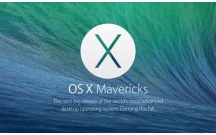
Cách sửa lỗi signature khi nâng cấp macOS
3
1.354
388
Cơ sở dữ liệu
3
(New)

Tổng hợp các tính năng hữu ích trên hệ điều hành MacOS mà bạn không bi...
19
711
329
Tài liệu CNTT khác
19
(New)

Những tính năng hữu ích trên hệ điều hành macOS có thể bạn chưa biết
19
2.082
269
Tài liệu CNTT khác
19
(New)

Hướng dẫn cách tắt ứng dụng trong MacOS
14
837
286
Tài liệu CNTT khác
14
(New)
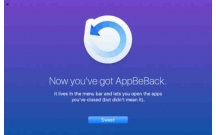
Cách mở lại ứng dụng vừa thoát trên macOS
4
1.151
301
Tài liệu CNTT khác
4
(New)
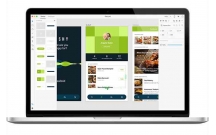
Cách tắt và bật ứng dụng với lệnh Terminal trên MacOS
10
1.121
280
Tài liệu CNTT khác
10
(New)
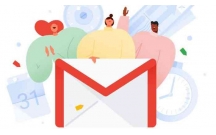
Cách mang phím tắt Gmail sang ứng dụng Mail macOS
5
1.753
273
Tài liệu CNTT khác
5
(New)

Những tính năng của mạng xã hội Minds và cách sử dụng
7
1.199
211
Tài liệu CNTT khác
7
(New)
thông tin tài liệu
Tính năng Summarize trên macOS là một tính năng vô cùng hữu ích với những ai thường xuyên phải xử lý những tài liệu có nội dung dài.
Mở rộng để xem thêm
tài liệu mới trong mục này
tài liệu hot trong mục này
tài liệu giúp tôi
Nếu bạn không tìm thấy tài liệu mình cần có thể gửi yêu cầu ở đây để chúng tôi tìm giúp bạn!
xem nhiều trong tuần
CHÍNH SÁCH PHÁT TRIỂN: Bài 3 - Lý thuyết phát triển
Tiếng Anh lớp 3 - Đề thi học kỳ 2 trường Tiểu Học Nguyễn Khuyến, Đắk Lắk
Hướng dẫn chuyển Bookmarks từ Firefox sang Chrome
Giải bài tập SBT Tiếng Anh lớp 9 mới Unit 7
Thủ thuật Infographics dành cho người mới bắt đầu làm Marketing
Làm gì để tránh biến chứng bệnh tiểu đường
yêu cầu tài liệu
Giúp bạn tìm tài liệu chưa có
×



